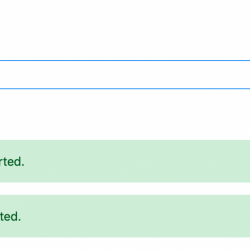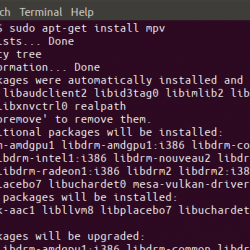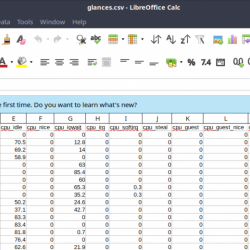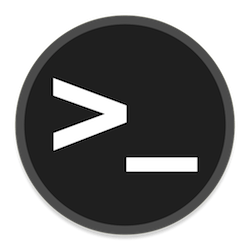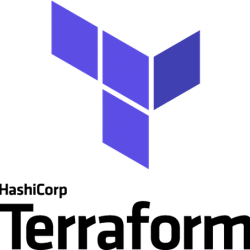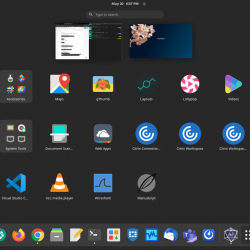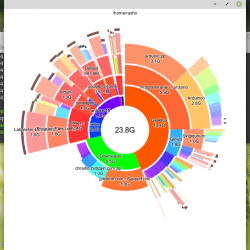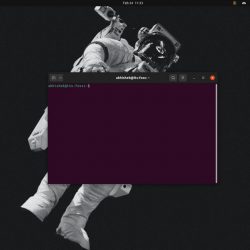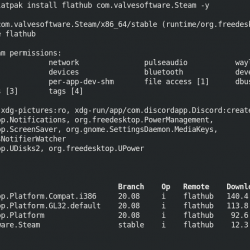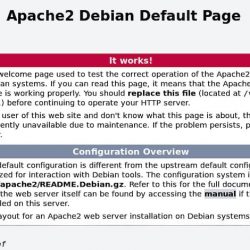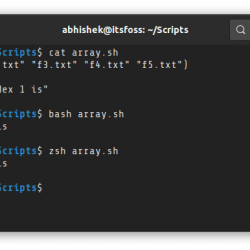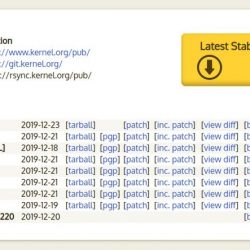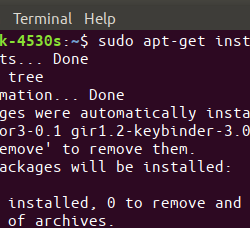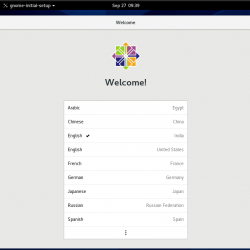你想尝试一些老式的 MS-DOS 游戏和失效的 C++ 编译器吗? 像 Linux 中的 Turbo C++? 好的! 本教程将教你如何在 Linux 中运行 MS-DOS 游戏和程序 DOS盒子.
Dosbox 是一个 x86 PC DOS 模拟器,可用于运行经典的 DOS 游戏或程序。 DOSBox 模拟 Intel x86 PC,具有声音、图形、鼠标、操纵杆和调制解调器等功能,可让您运行许多无法在现代操作系统(如 Windows XP 及更高版本、Linux)上运行的旧 MS-DOS 游戏和程序和 FreeBSD。
Dosbox 是免费的,使用 C++ 编程语言编写并在 GPL 下分发。
内容
在 Linux 中安装 DOSBox
DOSBox 在大多数 Linux 发行版的默认存储库中都可用。
在 Alpine Linux 中安装 Dosbox:
$ sudo apk add dosbox
在 Arch Linux 及其变体如 Manjaro Linux 上,运行:
$ sudo pacman -S dosbox
在 Debian、Ubuntu、Linux Mint 上:
$ sudo apt-get install dosbox
在 Fedora:
$ sudo dnf install dosbox
在 openSUSE 上:
$ sudo zypper install dosbox
配置 DOSBox
使用 DOSBox 不需要初始配置,它开箱即用。 默认配置文件名为 dosbox-x.xx.conf 存在于你的 ~/.dosbox 文件夹。
在此配置文件中,您可以编辑/修改各种设置,例如以全屏模式启动 DOSBox、在全屏模式下使用双缓冲、设置首选分辨率以用于全屏、鼠标灵敏度、启用或禁用声音、扬声器、操纵杆等等.
正如我之前提到的,默认设置可以正常工作。 您无需进行任何更改。
DOSBox基本用法
要启动 DOSBox,请从终端运行以下命令:
$ dosbox
这就是 DOSBox 界面的样子。
如您所见,DOSBox 带有自己的类似 DOS 的命令提示符,带有虚拟 Z: 驾驶。 所以如果你熟悉 MS-DOS,在 DOSBox 环境下工作不会有任何困难。
这是输出 dir 命令(相当于 ls Linux 中的命令)输出:
如果您是新用户,并且是第一次使用 DOSBox,您可以在 DOSBox 提示符下输入以下命令查看关于 DOSBox 的简短介绍:
intro
按 ENTER 进入介绍部分的下一页。
要查看 DOS 中最常用的命令列表,请使用以下命令:
help
要查看 DOSBox 中所有支持的命令列表,请键入:
help /all
请记住,这些命令应该在 DOSBox 提示符下使用,而不是在您的 Linux 终端中使用。
DOSBox 还支持一组很好的键盘绑定。 这是有效使用 DOSBox 的默认键盘快捷键。
要退出 DOSBox,只需键入并按 ENTER:
exit
默认情况下,DOSBox 以上面的普通窗口大小的屏幕启动。 要直接在全屏窗口中启动 dosbox,请编辑您的 dosbox-x.xx.conf 文件并设置值 fullscreen 变量为 enable. 现在,DosBox 将以全屏模式启动。 要返回正常屏幕,请按 ALT+ENTER.
希望你学会了 DOSBox 的基本用法。
让我们继续安装一些 DOS 程序和游戏。
使用 DOSBox 在 Linux 中运行 MS-DOS 游戏和程序
首先,我们需要创建目录来保存我们 Linux 系统中的程序和游戏。
我将创建两个名为 ~/dosprograms 和 ~/dosgames. 第一个目录用于存储程序,后者用于存储游戏。
$ mkdir ~/dosprograms ~/dosgames
出于本指南的目的,让我向您展示如何安装 涡轮 C++ 程序和 马里奥游戏.
首先,我们将了解如何安装 Turbo C++ 编译器。
下载最新的 Turbo C++ 编译器,解压并将内容文件保存在 ~/dosprograms 目录。 我已将内容 turbo c++ 保存在我的 ~/dosprograms/TC/ 目录。
$ ls dosprograms/tc/ BGI BIN CLASSLIB DOC EXAMPLES FILELIST.DOC INCLUDE LIB README README.COM
启动 Dosbox:
$ dosbox
并安装 ~/dosprograms 目录作为虚拟驱动器 C: 在 DOSBox 中。
Z:>mount c ~/dosprograms
您将看到如下所示的输出。
Drive C is mounted as local directory /home/sk/dosprograms.
现在,更改为 C 使用命令驱动:
Z:>c:
然后,切换到 tc/bin 目录:
Z:>cd tc/bin
最后,运行 turbo c++ 可执行文件:
Z:>tc.exe
笔记: 只需键入前几个字母并按 ENTER 即可自动完成文件名。
您现在将在 Turbo C++ 控制台中。
创建新文件(ATL+F) 并开始编码:
同样,您可以安装和运行其他经典的 DOS 程序。
故障排除:
在运行 turbo c++ 或任何其他 dos 程序时,您可能会遇到以下错误:
DOSBox switched to max cycles, because of the setting: cycles=auto. If the game runs too fast try a fixed cycles amount in DOSBox's options. Exit to error: DRC64:Unhandled memory reference
要解决此问题,请编辑您的 ~/.dosbox/dosbox-x.xx.conf 文件:
$ nano ~/.dosbox/dosbox-0.74.conf
找到以下变量并将其值更改为:
core=auto
到
core=normal
Save 和 close 文件。 现在您可以毫无问题地运行dos程序了。
现在,让我们看看如何运行基于 DOS 的游戏,例如 马里奥兄弟 VGA.
下载马里奥游戏从 这里 并提取内容 ~/dosgames Linux 机器中的目录。
启动 DOSBox:
$ dosbox
我们使用了虚拟驱动器 C: 对于dos程序。 对于游戏,让我们使用 d: 作为虚拟驱动器。
在 DOSBox 提示符下,运行以下命令进行挂载 ~/dosgames 目录作为虚拟驱动器 d.
Z:>mount d ~/dosgames
切换到 D: 驾驶:
Z:>d:
然后转到 mario 游戏目录并运行 mario.exe 文件以启动游戏。
Z:>cd mario
Z:>mario.exe
开始玩游戏:
同样,您可以运行上述任何基于 DOS 的游戏。 您可以查看可以使用 DOSBox 运行的受支持游戏的完整列表 这里.
结论
DOSBOX 不是 MS-DOS 的完全替代品,它缺少 MS-DOS 中的许多功能。 但是,它足以安装和运行大多数 DOS 游戏和程序。
更多详情请参考官方 DOSBox 手册.
建议阅读:
- 如何在 Linux 上运行 Windows 应用程序和游戏
CDisk 操作系统DOSDos 游戏Dos 程序DosboxEmulatorIntel x86LinuxMario gameMicrosoftMS-DOSMS-Dos 游戏MS-Dos 程序Turbo C++